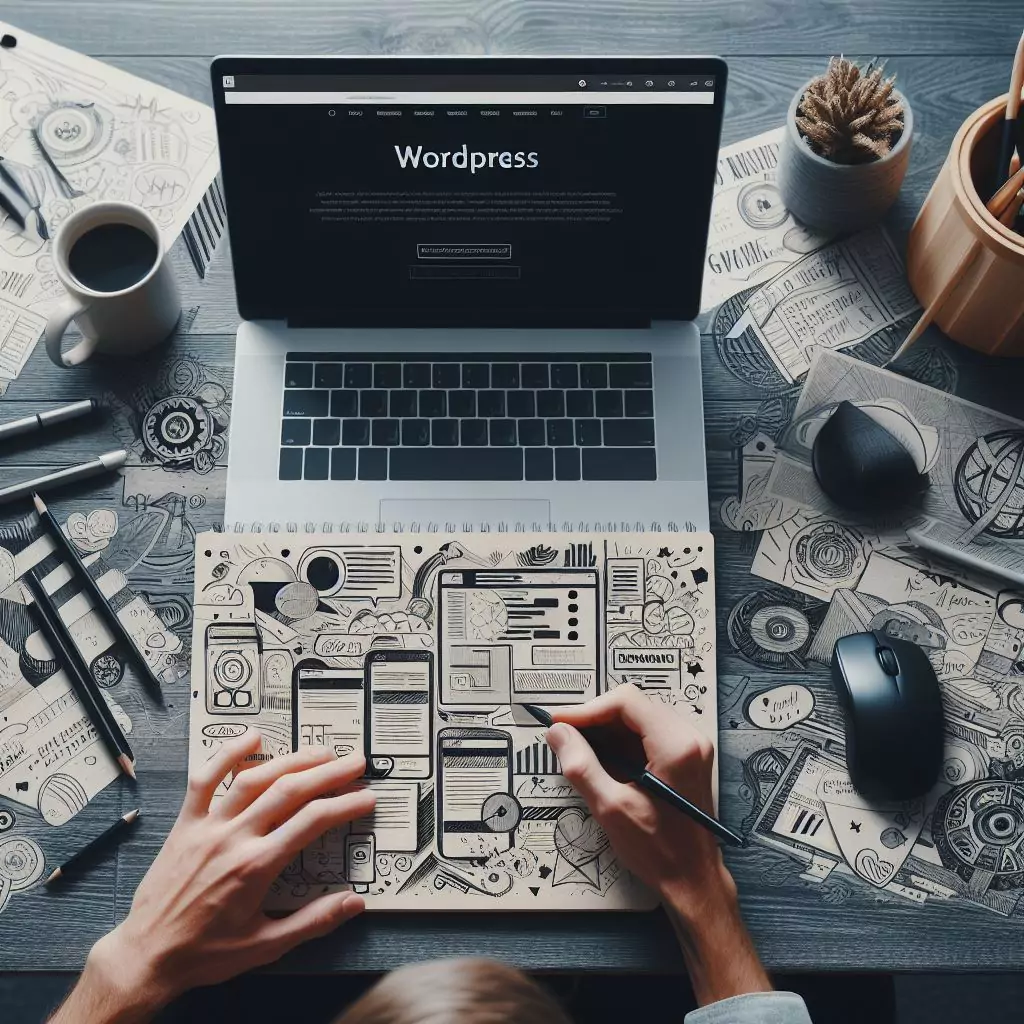
Websites erstellen mit WordPress: Die Erstellung einer Website mit WordPress kann für Anfänger zunächst einschüchternd erscheinen. Doch keine Sorge, dieser Leitfaden führt Dich Schritt für Schritt durch den Installationsprozess auf verschiedenen Plattformen.
WordPress ist eine vielseitige Plattform, die es ermöglicht, ohne tiefgehende technische Kenntnisse ansprechende Websites zu erstellen. Ob Blog, Unternehmensseite / Firmenwebsite oder Onlineshop – WordPress bietet die notwendigen Werkzeuge und Flexibilität.
Die Wahl der Server-Software hängt von den individuellen Bedürfnissen und Präferenzen ab. Während XAMPP, MAMP und WampServer eine einfache lokale Umgebung für Windows und Mac bieten, erlauben Nginx und MariaDB auf Linux eine tiefere Anpassung und Skalierbarkeit.
# Update Linux
sudo apt-get update
# Installation: Apache Webserver, MySQL Datenbank, PHP - Bibliotheken
sudo apt-get install apache2 mysql-server php
# Optional: sudo apt install nginx
sudo systemctl status mysql
systemctl status nginx
# Erstelle eine neue Datenbank
mysql -u root -p
CREATE DATABASE wordpress;
# Neuen beliebigen Benutzernamen: "dein_name" und Benutzer-Passwort: "password" erstellen für Datenbank:
CREATE USER 'dein_name'@'localhost' IDENTIFIED BY 'password'
GRANT ALL PRIVILEGES ON wordpress.* TO 'dein_name'@'localhost'
EXIT;
# Installation: PHP
sudo apt install php-fpm
sudo apt-get install php-mysqlsudo mkdir -p /var/www/html/example.com
cd /var/www/html/example.com
# Dieser Befehl lädt das WordPress-Archiv im GZIP-Format herunter.
wget https://wordpress.org/latest.tar.gz
# Extrahiere dann die heruntergeladene Datei mit dem Befehl tar
# Das entpackt das Archiv und erstellt ein Verzeichnis mit den WordPress-Dateien
tar -xvzf latest.tar.gz
sudo chown -R nginx: /var/www/html/example.com/
cd /var/www/html/example.comwp-config.php-Datei enthält die Einstellungen für die Verbindung zwischen WordPress und der Datenbank. Hier werden Benutzername, Passwort und Datenbankname festgelegt.sudo cp wp-config-sample.php wp-config.phpsudo nano wp-config.php
# In der Datei findest du Abschnitte, in denen du die Datenbankinformationen eingeben musst. Suche nach den folgenden Zeilen:
define('DB_NAME', 'Datenbankname');
define('DB_USER', 'Datenbankbenutzer');
define('DB_PASSWORD', 'Datenbankpasswort');
define('DB_HOST', 'Datenbankhost');
# Ersetze 'Datenbankname', 'Datenbankbenutzer', 'Datenbankpasswort' und 'Datenbankhost' durch die entsprechenden Informationen deiner Datenbank. Hier ist ein Beispiel mit Platzhaltern:
define('DB_NAME', 'deine_datenbank');
define('DB_USER', 'dein_datenbankbenutzer');
define('DB_PASSWORD', 'dein_datenbankpasswort');
define('DB_HOST', 'localhost');
# Speichere die Datei nach dem Hinzufügen der Datenbankinformationen.
# Weitere Konfigurationsoptionen (optional)
# Zusätzlich zu den Datenbankeinstellungen findest du in der wp-config.php-Datei weitere Konfigurationsoptionen, wie z. B. das Festlegen von Sicherheitsschlüsseln, das Aktivieren von Debug-Modus usw.
define('AUTH_KEY', 'ein_eindeutiger_Schlüssel');
define('SECURE_AUTH_KEY', 'ein_eindeutiger_Schlüssel');
define('LOGGED_IN_KEY', 'ein_eindeutiger_Schlüssel');
define('NONCE_KEY', 'ein_eindeutiger_Schlüssel');
# Du kannst diese Schlüssel generieren lassen oder eigene eindeutige Werte verwenden.
# Speichere die wp-config.php-Datei und schließe den Texteditor.
# Optional: Nginx konfigurieren
sudo nano /etc/nginx/conf.d/example.com.conf
# Code in Datei (example.com.conf) einfügen:
server {
listen 80;
root /var/www/html/example.com; # Korrekte Domain angeben
index index.php index.html index.htm;
server_name wordpress.example.com; # Korrekte Domain/Servernamen angeben
client_max_body_size 500M;
location / {
try_files $uri $uri/ /index.php?$args;
}
location = /favicon.ico {
log_not_found off;
access_log off;
}
location ~* \.(js|css|png|jpg|jpeg|gif|ico)$ {
expires max;
log_not_found off;
}
location = /robots.txt {
allow all;
log_not_found off;
access_log off;
}
location ~ \.php$ {
include snippets/fastcgi-php.conf;
fastcgi_pass unix:/var/run/php/php8.3-fpm.sock;
fastcgi_param SCRIPT_FILENAME $document_root$fastcgi_script_name;
include fastcgi_params;
}
location = /favicon.ico {
log_not_found off;
access_log off;
}
access_log /var/log/nginx/wordpress.access.log;
error_log /var/log/nginx/wordpress.error.log;
# Weitere Sicherheitsmaßnahmen können hinzugefügt werden
# z.B., server_tokens off; um die Nginx-Version zu verbergen
# und SSL-Konfiguration, wenn du HTTPS verwenden möchtest.
}
# Speichern
# Nginx Neustart
sudo systemctl restart nginxDiese Schritte bieten einen grundlegenden Überblick über den Download systemrelevanter Webserver & Datenbank-Software, sowie die Konfiguration und Installation von WordPress auf verschiedenen Plattformen.
Die WordPress-Installation ist der erste Schritt zur Erstellung Deiner Website. Diese Plattform bietet nicht nur eine benutzerfreundliche Oberfläche, sondern auch eine Fülle von spezielle WordPress Plugins und Layout Design Themes, um Deine Website nach Belieben anzupassen. Egal, ob Du einen Blog starten oder ein Online-Unternehmen gründen möchtest – mit WordPress stehen Dir alle Türen offen. Nutze diesen Grundlagenleitfaden, um Deine Reise in die Welt der Webentwicklung zu beginnen.
Bei Bedarf stehen Dir vertiefende sowie effektive WordPress Kurse & das Coaching Angebot zu Programmierung, Webdesign & SEO Suchmaschinenoptimierung zur Verfügung.
SEO Trends 2024: So machen Sie Ihre Webseite fit für die Zukunft Die Welt der…
Effektives Coaching zu Künstliche Intelligenz - Grundlagen & Konzepte verstehen im Machine Learning In der…
Beratung & Coaching bei GedankenSTARTEN für mentale Weiterentwicklung und beruflichen Erfolg Starten Sie in die…
Meister deinen Geist: Die Magie und Effektivität des Mentaltrainings Mentales Training ist ein wirkungsvolles Werkzeug…
Weiterbildung Kurs Wien - Performance Coaching für Beruf und Privatleben 1. Day Trading Kurs für…
Künstliche Intelligenz erstellen mit Keras in Python: Ein Blick auf die Vorteile und Anwendungen Künstliche…
Entdecke die Welt des maschinellen Lernen mit Scikit-Learn: Vorteile und Einsatzgebiete Scikit-Learn, auch als sklearn…
Der Beruf des Mentaltrainers: Ein Einblick in eine Schlüsselrolle für persönliches Wachstum Der Beruf Mentaltrainer ist…
Weiterbildung in Wien - Effektive Kurse, Seminare, Workshops & Coachings für Beruf und persönliche Entwicklung…